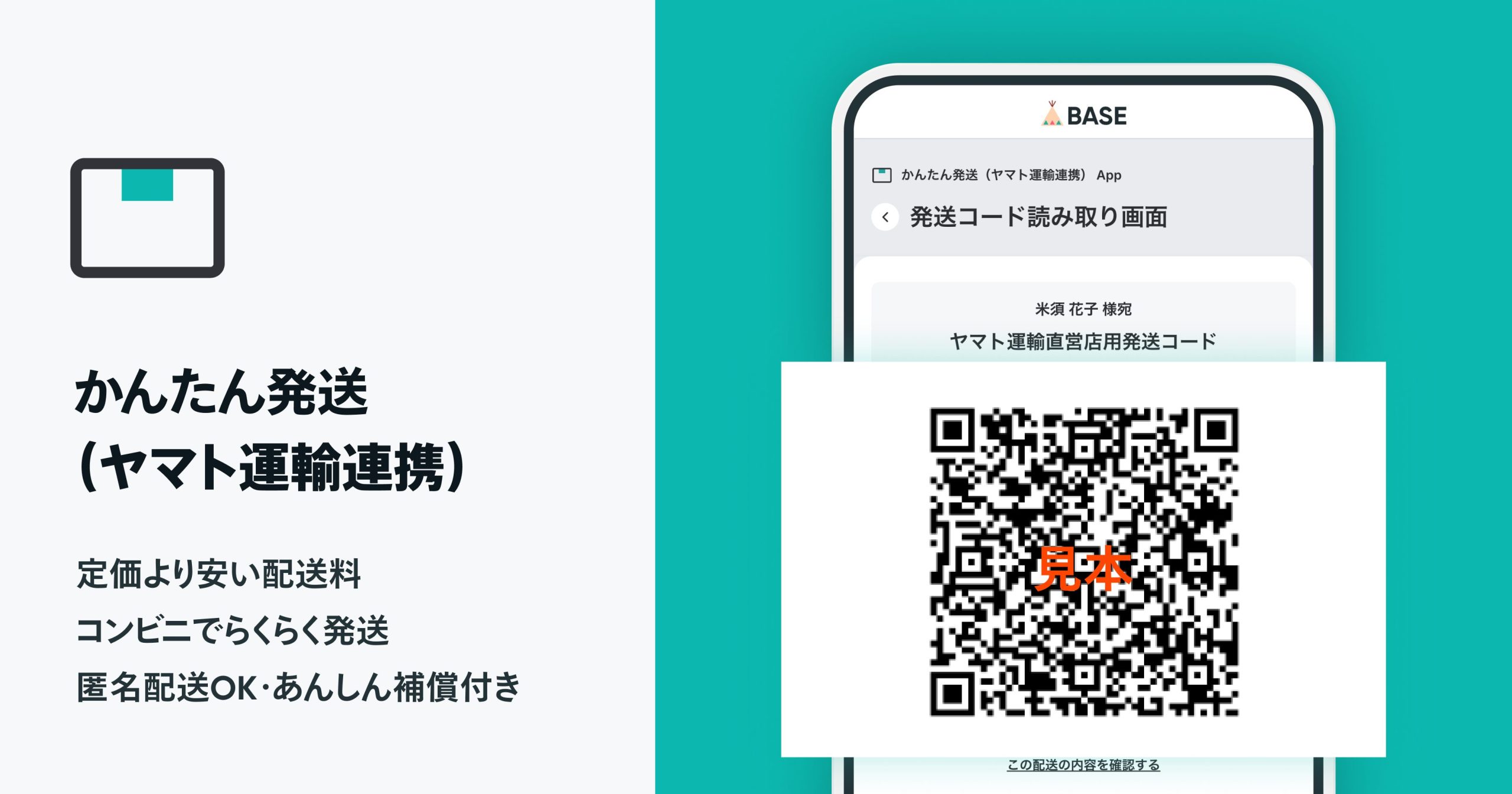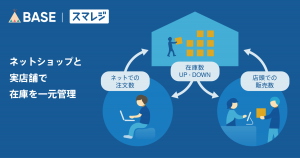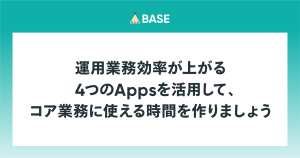- 発送にかかる業務を効率化できる「かんたん発送(ヤマト運輸連携) App」
- 配送伝票の作成の手間が省け、送料は売上金から引き落としのため、送料支払いが不要に。指定住所への集荷やコンビニ(ファミリーマート、セブン‐イレブン)からの発送も可能
- 発送の手間を省きたい、業務効率化したいショップにおすすめ
発送にかかる業務を効率化。「かんたん発送(ヤマト運輸連携) App」でできること
「商品が売れるのはうれしいけれど、いくつかまとまった注文が入ると、発送がたいへん……」というお悩みのショップ様もいらっしゃるはず。
ヤマト運輸と連携している発送支援アプリ「かんたん発送(ヤマト運輸連携) App」では、発送にまつわる業務を効率化。発送業務にかかる時間を圧縮・削減できます。
「かんたん発送(ヤマト運輸連携) App」のメリット
- 発送コードを使うことで、配送伝票を書く手間が省けます
- 送料は売上金から引き落とされるため、発送時に送料の支払いが不要です
- 集荷依頼(+80円)※を行えば、指定住所へ集荷に来てもらえます
- ヤマト営業所・コンビニ(セブン‐イレブン、ファミリーマート)持ち込みでの発送も可能
- 離島もふくめ、全国一律で配送することができます
※2023年8月より、料金改定しました。
ご利用イメージ
送り状の作成
注文詳細に進み、配送したい商品を選び、「発送準備」を選択してください。
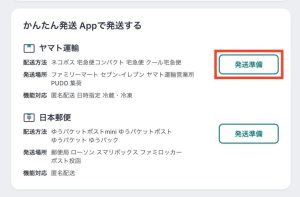
選択すると、送り状を作成する画面に移動します。
送り状の作成には、以下情報を入力ください。
- ご希望される「配送方法」
- 発送する商品の「品名」
- 発送する商品の「荷扱」
- 商品の「発送場所」
「発送場所」は、セブン‐イレブン、ファミリーマート、ヤマト営業所、ご指定場所への集荷がお選びいただけます。
営業所、コンビニ(セブン‐イレブン、ファミリーマート)から配送する場合
発送場所が営業所、またはコンビニの場合「QRコードを発行する」ボタンが表示されます。
QRコードを発行後は、営業所またはコンビニへ行き、配送をおこなうだけです。
セブン‐イレブンから配送時のくわしいご利用方法は、セブンイレブン公式ホームページをご覧ください。
ファミリーマートから配送時のくわしいご利用方法は、ファミリーマート公式ホームページをご覧ください。
集荷から配送する場合
集荷を希望される場合は「集荷依頼する」ボタンが表示されます。
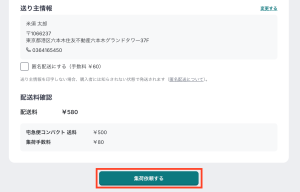
集荷を選択する場合は、
- 集荷に来てもらう日時
- 集荷先の住所
を指定することができます。
設定が完了した場合は、後は「集荷依頼する」を選択するだけです。
指定した日時と住所に送り状を持った集荷員がうかがいますので、到着までお待ちください。
発送が完了したら
発送手続き後は、注文一覧より「商品を発送する」を選択し、ステータスを発送済みに変更しましょう。
くわしいご利用方法は、ヘルプページ「【かんたん発送(ヤマト運送連携)App】の使い方を教えてください」を参照ください。
発送業務を減らし、よりよい商品へと向き合う時間を
ショップ運営で時間を費やしたいのは、新しい商品開発や在庫数を増やすこと、そしてお客様の目に留まるようなショップ作り。
発送業務の時間を圧縮・削減できる「かんたん配送(ヤマト運輸連携)App」を使って、クリエイティブタイムを創出しましょう。